Πώς να εξαγάγετε μοναδικές τιμές από τη λίστα στο Excel;
Για παράδειγμα, έχετε μια λίστα πολλαπλών δεδομένων σε ένα φύλλο εργασίας και μερικά από αυτά είναι διπλές τιμές, τώρα πρέπει να εξαγάγετε μοναδικές τιμές μόνο από τη λίστα, πώς θα μπορούσατε να το κάνετε; Αυτό το σεμινάριο θα σας πει τρεις εύκολους και γρήγορους τρόπους εξαγωγής μοναδικών τιμών στο Excel.
Εξαγάγετε μοναδικές τιμές (συμπεριλαμβανομένων των πρώτων διπλών) χρησιμοποιώντας το Advanced Filter
Εξαγάγετε μοναδικές τιμές (εξαιρουμένων ή συμπεριλαμβανομένων των πρώτων διπλότυπων) με το Kutools για Excel ![]()
 Εξαγάγετε μοναδικές τιμές χρησιμοποιώντας τον τύπο πίνακα
Εξαγάγετε μοναδικές τιμές χρησιμοποιώντας τον τύπο πίνακα
Υπάρχουν τύποι για να εξαγάγετε μοναδικές ξεχωριστές τιμές (συμπεριλαμβανομένων των πρώτων διπλότυπων) και μοναδικές τιμές (εξαιρουμένων των πρώτων διπλών).
Note: Με τους τύπους για την επίλυση της εξαγωγής είναι λίγο δύσκολη και περίπλοκη, εάν θέλετε να εξαγάγετε μοναδικές τιμές σωστά και με ευγένεια, σας προτείνω να εφαρμόσετε τη δεύτερη και τρίτη μέθοδο.
Εξαγωγή μοναδικών ξεχωριστών τιμών (συμπεριλαμβανομένων των πρώτων διπλών)
Επιλέξτε ένα κενό κελί, εδώ επιλέγω C2 και εισάγετε αυτόν τον τύπο = IFERROR (INDEX ($ A $ 2: $ A $ 8, MATCH (0, FREQUENCY (IF (EXACT ($ A $ 2: $ A $ 8, TRANSPOSE ($ C $ 1: C1)), MATCH (ROW ($ A $ 2: $) 8 $), ROW ($ A $ 2: $ A $ 8)), ""), MATCH (ROW ($ A $ 2: $ A $ 8), ROW ($ A $ 2: $ A $ 8))), 0)), "") ($ A $ 2: $ A $ 8 είναι το εύρος λίστας των τιμών από τις οποίες θέλετε να εξαγάγετε, $ C $ 1: Το C1 είναι το πρώτο κελί της στήλης από την οποία θέλετε να βγάλετε το αποτέλεσμα εξαγωγής), πατήστε Shift + Ctrl + Enter κουμπιά και, στη συνέχεια, σύρετε τη λαβή για να γεμίσετε το εύρος που χρειάζεστε. Μπορείτε να δείτε ότι οι μοναδικές ξεχωριστές τιμές (συμπεριλαμβανομένων των πρώτων διπλότυπων) εξάγονται μόνο:
Εξαγωγή μοναδικών τιμών (εκτός των πρώτων διπλών)
Πριν χρησιμοποιήσετε τον τύπο, πρέπει να ορίσετε ένα όνομα για το εύρος τιμών.
1. Επιλέξτε το εύρος, για παράδειγμα, A2: A8 και κάντε κλικ στο Τύπος > Ορίστε το όνομα. Δείτε το στιγμιότυπο οθόνης:
2. Στο Νέο όνομα διαλόγου, πληκτρολογήστε ένα όνομα για το εύρος σας στο Όνομα πλαίσιο κειμένου και στη συνέχεια κάντε κλικ OK για να κλείσετε το διάλογο. Δείτε το στιγμιότυπο οθόνης:
3. Επιλέξτε ένα κενό κελί, εδώ επιλέγω C2, πληκτρολογήστε αυτόν τον τύπο = INDEX (List, MATCH (0, INDEX (COUNTIF (C1: $ C $ 1, List) + (COUNTIF (List, List) <> 1), 0,0), 0)) (C1: $ C $ 1 είναι το πρώτο κελί της στήλης που θέλετε να βγάλετε το αποτέλεσμα εξαγωγής και η λίστα είναι το όνομα εύρους που ορίσατε στο δεύτερο βήμα), πατήστε Shift + Ctrl + Enter κουμπιά και, στη συνέχεια, σύρετε τη λαβή πλήρωσης για να γεμίσετε το εύρος που χρειάζεστε. Μπορείτε να δείτε ότι οι μοναδικές τιμές (εξαιρούνται τα πρώτα αντίγραφα) εξάγονται μόνο:
Note: Εάν σύρετε τη λαβή πλήρωσης και γεμίσετε τα κελιά περισσότερο από τον αριθμό των μοναδικών τιμών, τα πλεονάζοντα κελιά εμφανίζονται ως σφάλμα # N / A. Απλώς καθαρίστε αυτά τα σφάλματα.
 Εξαγάγετε μοναδικές τιμές (συμπεριλαμβανομένων των πρώτων διπλών) χρησιμοποιώντας το Advanced Filter
Εξαγάγετε μοναδικές τιμές (συμπεριλαμβανομένων των πρώτων διπλών) χρησιμοποιώντας το Advanced Filter
Στο Excel, μπορείτε να χρησιμοποιήσετε Προηγμένο φίλτρο Λειτουργία για εξαγωγή μοναδικών ξεχωριστών τιμών (συμπεριλαμβανομένων των πρώτων διπλών) μόνο.
1. Επιλέξτε το εύρος λίστας από το οποίο θέλετε να εξαγάγετε μοναδικές ξεχωριστές τιμές (συμπεριλαμβανομένης της ετικέτας λίστας) και κάντε κλικ στο ημερομηνία > Προηγμένη. Δείτε το στιγμιότυπο οθόνης:
2. Στο Προηγμένο φίλτρο διάλογος, ελέγξτε Αντιγραφή σε άλλη τοποθεσίακαι, στη συνέχεια, επιλέξτε ένα μόνο κελί για να διαγράψετε τις τιμές των αποτελεσμάτων σας και ελέγξτε το Μόνο μοναδικές εγγραφές. Δείτε το στιγμιότυπο οθόνης:
3. κλικ OK, μπορείτε να δείτε το αποτέλεσμα:
 Εξαγάγετε μοναδικές τιμές (εξαιρουμένων ή συμπεριλαμβανομένων των πρώτων διπλότυπων) με το Kutools για Excel
Εξαγάγετε μοναδικές τιμές (εξαιρουμένων ή συμπεριλαμβανομένων των πρώτων διπλότυπων) με το Kutools για Excel
Οι παραπάνω μέθοδοι μπορεί να μην είναι εύκολες και αρκετά γρήγορες για εσάς, τώρα μπορείτε να εφαρμόσετε το Select Διπλότυπα και μοναδικά κελιά χαρακτηριστικό του Kutools για Excel.
| Kutools για Excel, με περισσότερα από 300 εύχρηστες λειτουργίες, διευκολύνει τις εργασίες σας. |
Μετά την εγκατάσταση Kutools για Excel, κάντε τα παρακάτω:(Δωρεάν λήψη Kutools για Excel τώρα!)
1. Επιλέξτε τη λίστα δεδομένων (εκτός από την ετικέτα λίστας) και κάντε κλικ στο Kutools > Αγορά > Επιλέξτε Διπλότυπα και μοναδικά κελιά. Δείτε το στιγμιότυπο οθόνης:
2. Στο Επιλέξτε Διπλότυπα και μοναδικά κελιά διάλογος, ελέγξτε Μόνο μοναδικές τιμές or Όλα τα μοναδικά (Συμπεριλαμβάνονται τα 1α αντίγραφα) πλαίσιο ως ανάγκη σας και κάντε κλικ στο Ok, εμφανίζεται ένα παράθυρο διαλόγου για να σας πει πόσες σειρές έχουν επιλεγεί, κάντε κλικ OK για να το κλείσετε. Δείτε το στιγμιότυπο οθόνης:
3. Στη συνέχεια, επιλέγονται όλες οι μοναδικές τιμές (εξαιρουμένων ή συμπεριλαμβανομένων των πρώτων αντιγράφων), αντιγράψτε τις σε άλλο εύρος που θέλετε. Δείτε το στιγμιότυπο οθόνης:
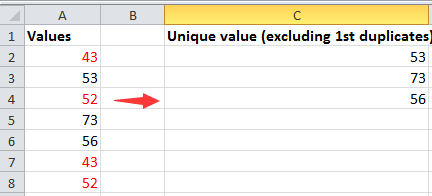
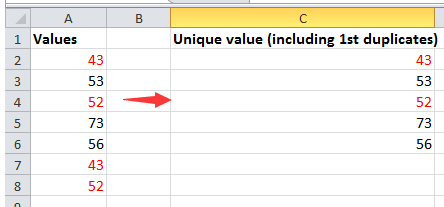
Συμβουλή: Μπορείτε επίσης να επισημάνετε τις μοναδικές τιμές ή τις διπλές τιμές με Kutools για Excel's Επιλέξτε Διπλότυπα και μοναδικά κελιά.
Με το Kutools για Excel Επιλέξτε Διπλότυπα και μοναδικά κελιά, μπορείτε να επιλέξετε μόνο διπλά κελιά (εξαιρουμένου ή συμπεριλαμβανομένου του 1ου) και επίσης να επιλέξετε ολόκληρες τις διπλές σειρές.
Κάντε κλικ εδώ για περισσότερες πληροφορίες σχετικά με το Select Duplicate & Unique Cells.
 Επιλέξτε μόνο μοναδικές ή διπλές τιμές
Επιλέξτε μόνο μοναδικές ή διπλές τιμές
γρήγορα εξαγάγετε όλες τις διευθύνσεις email από συμβολοσειρές κειμένου σε άλλη τοποθεσία στο Excel
|
| Μερικές φορές, ενδέχεται να έχετε μια λίστα συμβολοσειρών κειμένου, συμπεριλαμβανομένων των διευθύνσεων email στο Excel και θέλετε να εξαγάγετε τις διευθύνσεις email σε άλλη στήλη για εύκολη χρήση. Με αυτήν την περίπτωση, πώς μπορείτε να λύσετε αυτήν την αποστολή; Kutools για Excel'S Εξαγωγή διεύθυνσης αλληλογραφίας Το βοηθητικό πρόγραμμα μπορεί γρήγορα να εξαγάγει τις διευθύνσεις email από τη συμβολοσειρά κειμένου στο Excel. Κάντε κλικ για δωρεάν δοκιμαστική περίοδο σε πολλές ημέρες! |
 |
| Kutools για Excel: με περισσότερα από 300 εύχρηστα πρόσθετα Excel, δωρεάν δοκιμή χωρίς περιορισμό σε 30 ημέρες. |
Τα καλύτερα εργαλεία παραγωγικότητας γραφείου
Αυξήστε τις δεξιότητές σας στο Excel με τα Kutools για Excel και απολαύστε την αποτελεσματικότητα όπως ποτέ πριν. Το Kutools για Excel προσφέρει πάνω από 300 προηγμένες δυνατότητες για την ενίσχυση της παραγωγικότητας και την εξοικονόμηση χρόνου. Κάντε κλικ εδώ για να αποκτήσετε τη δυνατότητα που χρειάζεστε περισσότερο...

Το Office Tab φέρνει τη διεπαφή με καρτέλες στο Office και κάνει την εργασία σας πολύ πιο εύκολη
- Ενεργοποίηση επεξεργασίας και ανάγνωσης καρτελών σε Word, Excel, PowerPoint, Publisher, Access, Visio και Project.
- Ανοίξτε και δημιουργήστε πολλά έγγραφα σε νέες καρτέλες του ίδιου παραθύρου και όχι σε νέα παράθυρα.
- Αυξάνει την παραγωγικότητά σας κατά 50% και μειώνει εκατοντάδες κλικ του ποντικιού για εσάς κάθε μέρα!
